1. Обязательные требования:
— КриптоПро CSP не ниже 5 версии
2. Windows: Откройте меню Пуск, в папке Крипто Про выберите пункт Инструменты: Крипто Про
Mac OS: Найдите среди установленных программ CP Tools (либо в поиске «инструменты крипто про») и запустите.
3. В окне программы нажмите раздел «Облачный провайдер» и укажите:
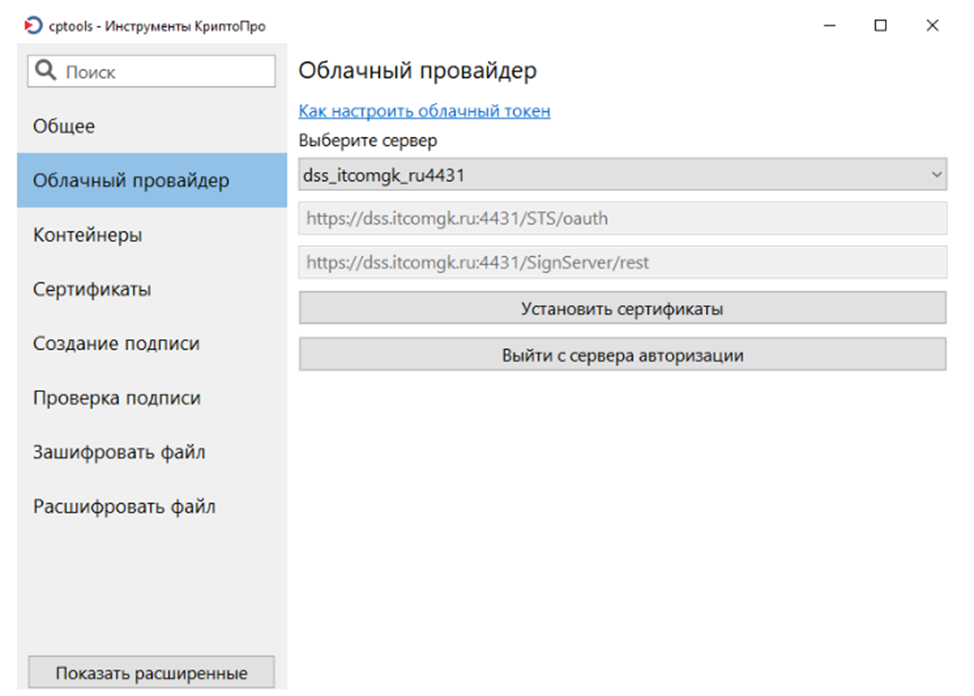
Прод:
Сервер авторизации — https://sdss.itcomgk.ru:4431/STS/oauth
Сервер DSS — https://sdss.itcomgk.ru:4431/SignServer/rest
Тест:
Сервер авторизации — https://tdss.itcomgk.ru:4431/STS/oauth
Сервер DSS — https://tdss.itcomgk.ru:4431/SignServer/rest
Уникальное имя – установиться автоматически.
4. Нажмите кнопку «Установить сертификаты», в открывшемся окне введите логин:
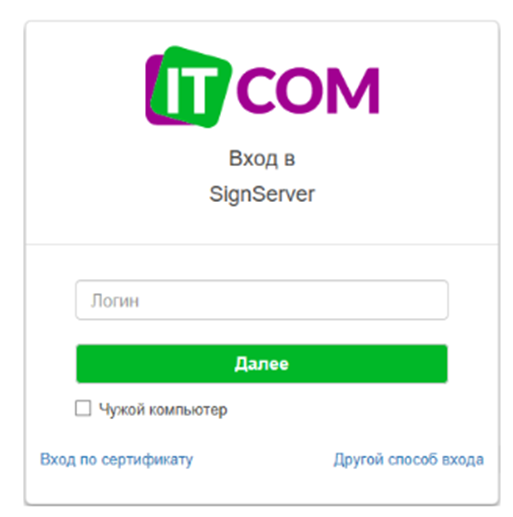
Логин можно узнать в приложении MyDss 2.0, в управлении профилем.
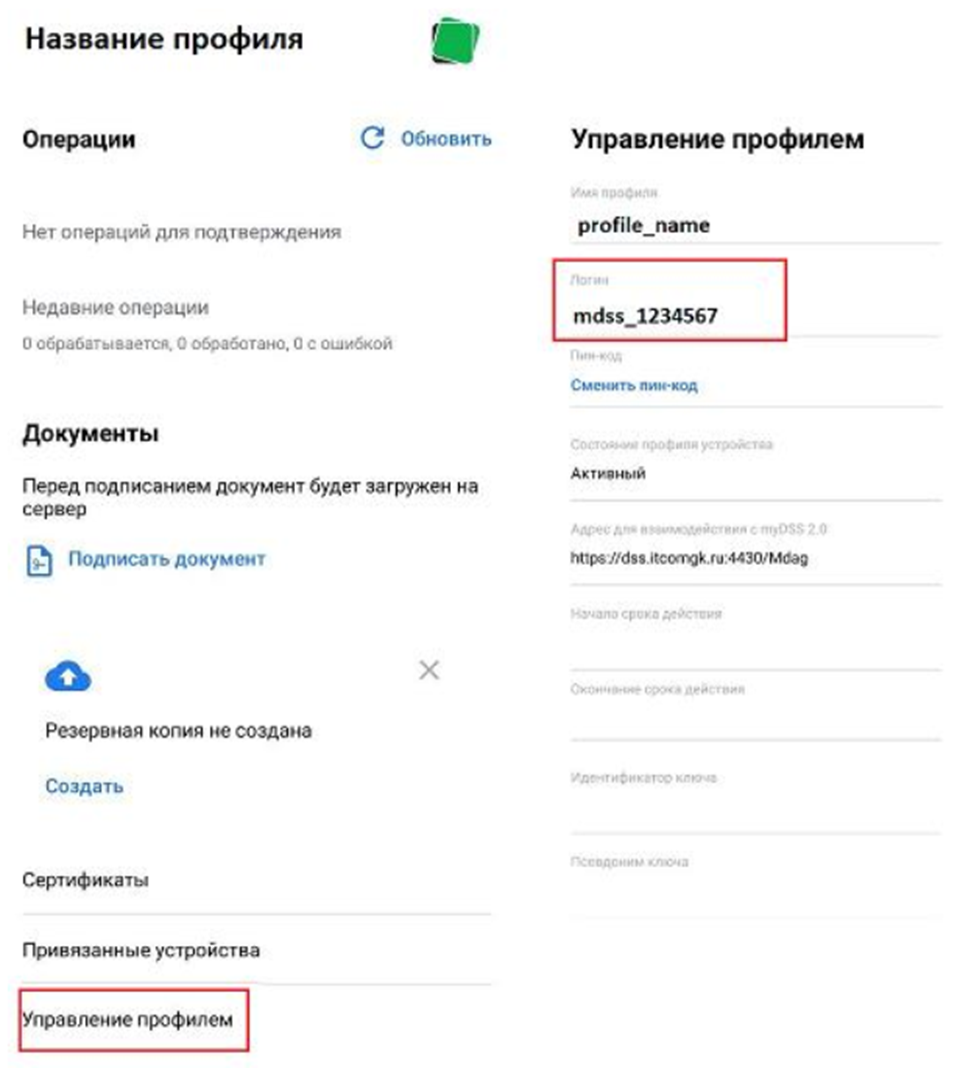
5. Нажимаем кнопку «Далее». Если все прошло успешно, получим сообщение:
«Установка сертификатов завершилась успехом»
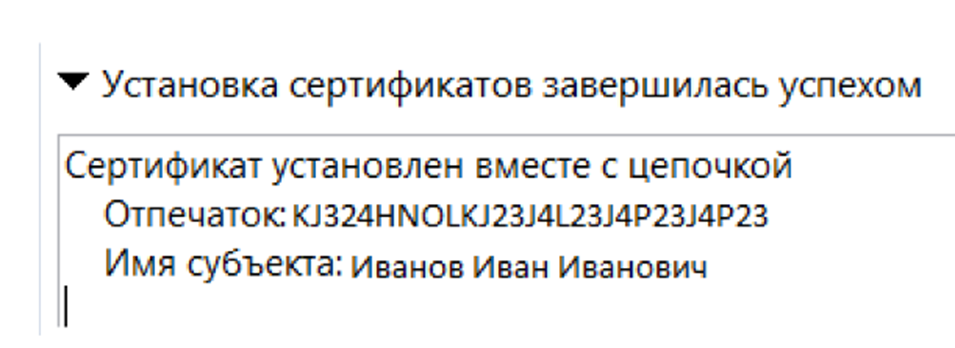
6. Теперь можем подписать документы на выпуск сертификата МЭП на компьютере. Сертификат станет доступен к выбору в момент инициализации подписи документа.


